Boxcryptor(云存储加密工具)是一款采用了先进的端到端加密技术的云存储文件的加密工具,用户可以免费试使用本软件提供的全部功能,通过对多种文件的导入能够安全的保护每一份数据文件,在对本软件内部各种加密文件进行调用的时候,需要双重认证,让每一份文件都能安全的保存,同时把软件的使用会尊重每一位用户的隐私信息,使用操作十分简单。
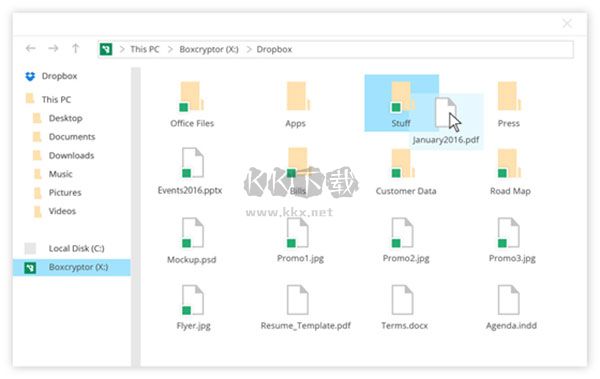
Boxcryptor(云存储加密工具)使用教程
1、在官网注册服务后后,下一步就是为您的计算机安装Boxcryptor。
2、安装仅需一分钟,之后,您将需要使用在注册期间创建的凭据登录。
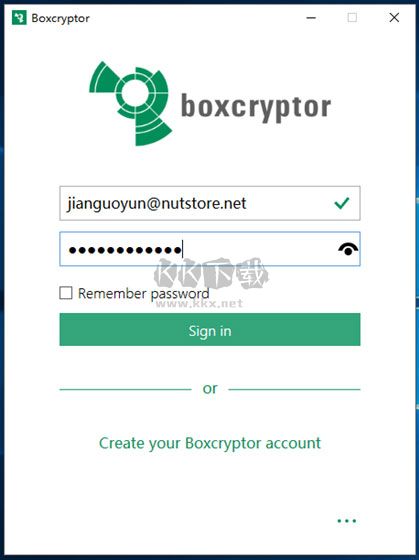
3、安装会在文件系统中创建一个名为“ Boxcryptor”的特殊驱动器。对于我们的测试计算机,它的驱动器号为“ X”,但是您可以将其设置为所需的任何名称。
4、也将安装Boxcryptor任务栏图标。您将需要使用它来管理重要的设置,例如将云服务附加到Boxcryptor,以便可以加密发送给它们的文件。
5、Boxcryptor通过自动检测支持的服务来帮助您,这些服务将在“位置”选项卡下找到。如果未列出服务,则只要它支持WebDAV,就可以手动添加它。添加或删除云存储服务就像单击其名称旁边的复选框一样简单。添加后,它将作为Boxcryptor驱动器文件夹中的位置显示。
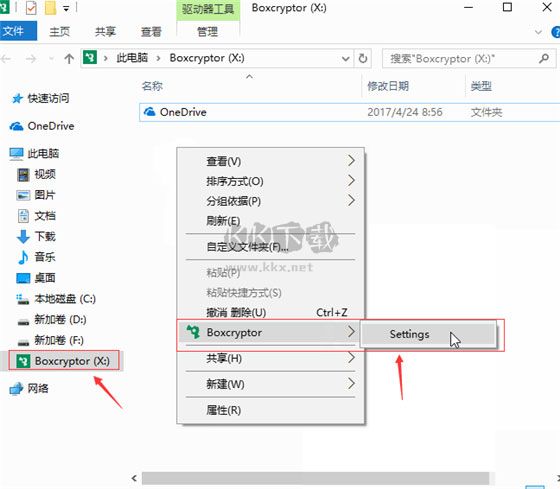
6、将云服务选作Boxcryptor位置后,同步文件不会自动加密。在Boxcryptor驱动器中,您需要右键单击一个文件,然后选择“ Boxcryptor>加密”。 为了节省时间,也可以在文件夹级别进行加密。选择加密文件后,Boxcryptor将开始执行该过程,并让您了解过程中的所有问题。
7、一旦文件或文件夹被成功加密,它将被挂锁图标覆盖,以便您可以快速确定哪些内容受保护,哪些内容不受保护。 虽然机制并不困难,但是如果您还想着其他优先事项,那么使用Boxcryptor加密文件可以是一件容易的事。
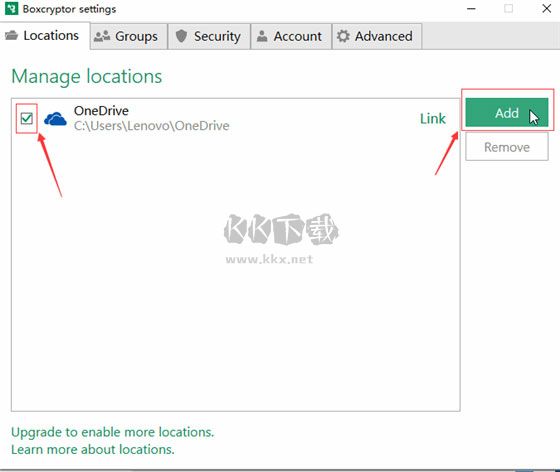
8、为了使生活更轻松,我们建议您简单地在Boxcryptor中的云存储位置下创建一个新文件夹。该应用程序会自动询问您是否要对其进行加密。 然后,将要加密的所有文件放入其中。这种方法将使事情变得井井有条,并使加密就像将文件拖到加密文件夹中一样容易。
Boxcryptor(云存储加密工具)功能
1、智能手机、平板电脑和台式机的云端数据安全性更高
2、领先的端到端加密技术
3、免费用于非商业用途
4、加密超过30个云提供商,NAS,文件服务器,本地数据,等等
5、双因素身份验证(可选)
6、积极的安全审计通过库德尔斯基安全的Boxcryptor代码
7、安全协作文件
Boxcryptor(云存储加密工具)内容
Boxcryptor for Individuals
Boxcryptor会加密Dropbox,Google Drive,OneDrive和许多其他云存储中的敏感文件和文件夹。它将最友好的云存储服务的优势与全球最高的安全标准相结合。在将数据同步到您选择的云提供商之前,先在设备上加密数据。
无缝集成到您的工作流程中
Boxcryptor会自动检测已安装的云存储提供商,并将其添加到虚拟Boxcryptor驱动器中。您在Boxcryptor驱动器中添加或创建的每个文件都可以轻松加密。如果要编辑加密文件,只需打开它,进行更改并保存即可。而已。你不需要做任何额外的工作。 Boxcryptor为您处理一切。
超过30个支持的提供商
Boxcryptor几乎支持所有云存储提供商。这为您提供了选择的自由。选择最好的,最便宜的或朋友使用的那个。您不必考虑服务器位置或任何第三方是否可以访问您的数据。使用Boxcryptor这些因素无关紧要,因为只有您可以访问云中的文件。 Boxcryptor适用于Dropbox,Google Drive和OneDrive等众多产品。
零知识
我们相信除了您之外,没有人应该在您不知情或未经许可的情况下访问您的数据。因此,我们在零知识范式之后设计了Boxcryptor。这意味着没有第三方可以访问您的数据。当然,我们也无法访问它。这一切都在你的控制之下。在将任何内容传输到您的云存储提供商之前,Boxcryptor会对您设备上的所有数据进行加密。
Boxcryptor(云存储加密工具)常见问题
1、使用过时的Boxcryptor版本可能会导致问题
使用过时的Boxcryptor版本可能会导致问题,例如,当我们的更新是对您的云提供商或第三方应用程序的更改的反应时。例如,如果Microsoft Word中发生更改,我们必须对更新做出反应,因为某些操作甚至可能在较旧的Boxcryptor版本中不再起作用。
在以前的Boxcryptor版本中,可用的更新通知显示在桌面右上角的气泡中。由于许多人似乎忽略了这一点,因此我们决定更改程序。现在,桌面中央的窗口将通知您所有更新。
确保始终立即更新到最新版本。请不要在设置中取消选中“自动检查更新”,这样我们可以帮助您保持一切正常运行。您可以随时在我们的网站上下载最新版本的Boxcryptor 。
2、避免并解决由于安全软件或代理引起的连接问题
如果由于安装了安全软件而导致连接出现问题,则必须添加Boxcryptor作为例外。原因是Boxcryptor仅在绝对不受干扰的情况下才接受连接。这样,所谓的中间人攻击(即有人试图拦截客户端与我们的服务器之间的连接)就变得不可能了。
与Boxcryptor冲突的安全软件尝试检查连接是否安全。但是,Boxcryptor会注意到连接中有一些窥探,并出于安全原因取消了该过程。对此的简单解决方案:将Boxcryptor添加为例外,因为它是可信任的连接。使用以下安全软件,可能需要执行此额外步骤:
卡巴斯基
ESET
FortiGate / fortinet.com
网络鬼
电子块
蓝衣系统
Zscaler
AVG杀毒软件
Microsoft端点保护(SCEP)
和更多…
在公司中使用Boxcryptor时,代理也会遇到类似的问题:您必须将地址列入白名单 https://api.boxcryptor.com
3、如何从第三方程序(如Word)中保存文件
你们中的大多数人可能都是自己想出来的,但是,如果您希望使用Boxcryptor对文档进行安全加密,我仍然想解释一下您可以将文档保存到何处。您必须将它们存储在Boxcryptor驱动器中,如果未重命名,则驱动器的字母为X。
然而:
X:\ 无法将文件保存到此位置。为什么?它是一个虚拟驱动器,这意味着它实际上并不存在,没有任何存储空间。可以将其视为占位符。
X:\ Dropbox 如果您从第三方应用程序以此级别(例如,使用Dropbox)保存单个文件,则它们将不加密地保存。因此,请勿在此级别上从第三方应用程序保存要加密的任何内容。Boxcryptor在此处显示警告,表示您将要存储未加密的文件。但是,此警告不会出现在第三方应用程序的存储菜单中。
X:\ Dropbox \ EncryptedFolder
Boxcryptor:如何从第三方程序中保存文件?
最佳实践是将文件保存到Boxcryptor(X :)驱动器中Dropbox文件夹内的任何加密文件夹中。它将立即自动加密。
更新
1、修复访问Whisply共享文件的问题。
2、修正了在像素设备上添加2FA安全云存储提供商的问题。
3、修复访问mail.ru Hotbox的问题。
4、小错误修复和改进

